Opplever du at ikonet til lydenheten din merkes av et rødt kryss på oppgavelinjen på PC-en din, og at du ikke hører noen lyd på PC-en din? Når du holder musen over dette ikonet, ser du meldingen Ingen lydutgangsenhet er installert. ?
Dette er et vanlig lydproblem, og du kan prøve løsningene i teksten vår for å fikse det.
3 løsninger for å fikse Ingen lydutgangsenhet er installert
Du trenger ikke å prøve alle løsningene som er oppført nedenfor, bare følg rekkefølgen på disse løsningene til du finner den som fungerer for deg.
- Windows
Løsning 1: Oppdater lydenhetsdriveren
Denne lydfeilen er ofte relatert til lyddriveren din, når sistnevnte er utdatert, ødelagt eller mangler, vil ikke lydenheten kunne fungere normalt og problemer vil dukke opp. Så det anbefales å oppdatere lyddriveren regelmessig.
Du har vanligvis 2 alternativer for å gjøre dette: manuelt og automatisk .
Alternativ 1: manuelt
Du kan gå til den offisielle nettsiden til produsenten av lydenheten for å søke etter den nyeste driveren. Deretter må du laste ned og installere det manuelt.
Denne prosessen vil ta tid og krever tålmodighet, fordi du må gjøre alt trinn for trinn selv, og det er nødvendig å sikre kompatibiliteten til den nedlastede driveren med systemet ditt.
Alternativ 2: automatisk (anbefalt)
Hvis du ikke har tid eller datakunnskaper til å oppdatere lyddriveren manuelt, anbefaler vi at du oppdaterer den automatisk med Driver enkelt .
Driver enkelt vil automatisk gjenkjenne systemet ditt og finne de nyeste driverne for deg. Du trenger ikke vite hvilket system som kjører på datamaskinen din, og du risikerer ikke lenger å laste ned og installere ikke-kompatible drivere eller gjøre en feil under driverinstallasjonen.
en) nedlasting og installere Driver enkelt.
to) Løpe -det og klikk Analyser nå . Driver Easy vil skanne datamaskinen og oppdage alle de problematiske driverne dine.
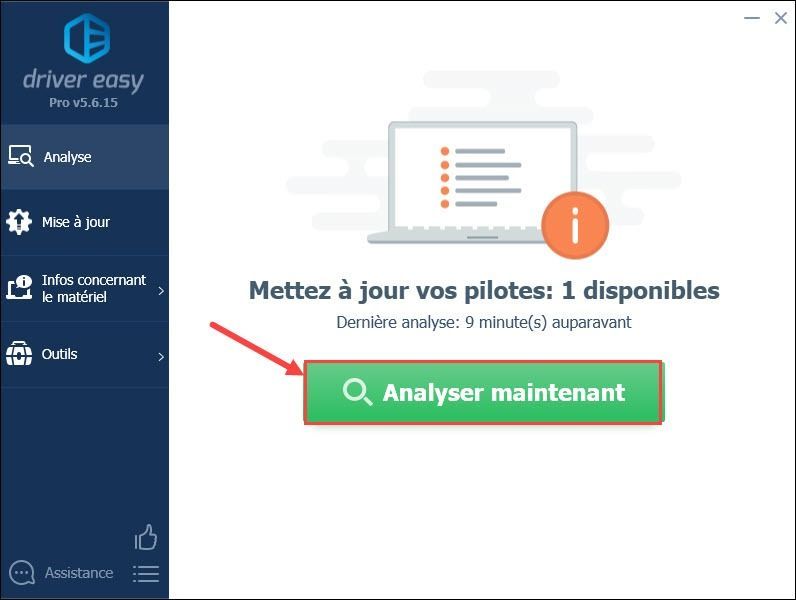
3) Klikk på knappen Oppdater alt for å oppdatere alle manglende, korrupte eller utdaterte drivere på PC-en på én gang. (Dette krever versjon Pro fra Driver Easy – du vil bli bedt om å oppgradere Driver Easy når du klikker Oppdater alt .)
Med versjon Pro av Driver Easy, vil du nyte en full teknisk støtte samt en 30 dagers pengene tilbake-garanti .Du kan også bruke Gratis versjon av Driver Easy: klikk på knappen Oppdater ved siden av den rapporterte lydenheten for å laste ned den nyeste driveren, så må du installere den manuelt .
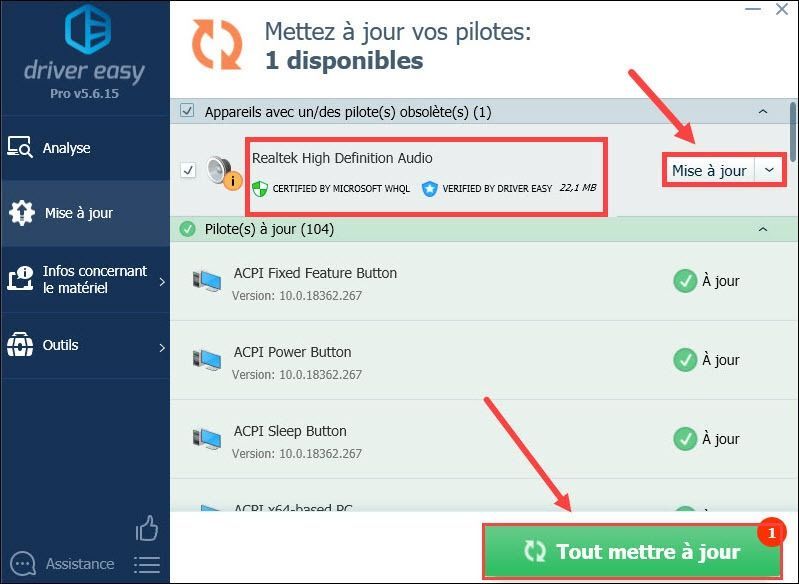
4) Etter å ha oppdatert driverne, omstart PC-en og se om lydenheten din nå fungerer normalt.
Løsning 2: Avinstaller og installer lydenhetsdriveren manuelt
Du kan også prøve å avinstallere lydenhetsdriveren som for øyeblikket ikke fungerer og manuelt installere en ny lyddriver for å fikse denne feilen.
1) Trykk på tastene samtidig Windows + R på tastaturet ditt. Kom inn devmgmt.msc og klikk på OK .
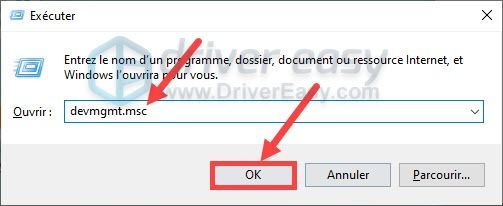
to) Dobbeltklikk på kategorien Lyd-, video- og spillkontroller å utvikle den. Deretter klikk med knappen Ikke sant på lydenheten og klikk Avinstaller enheten .
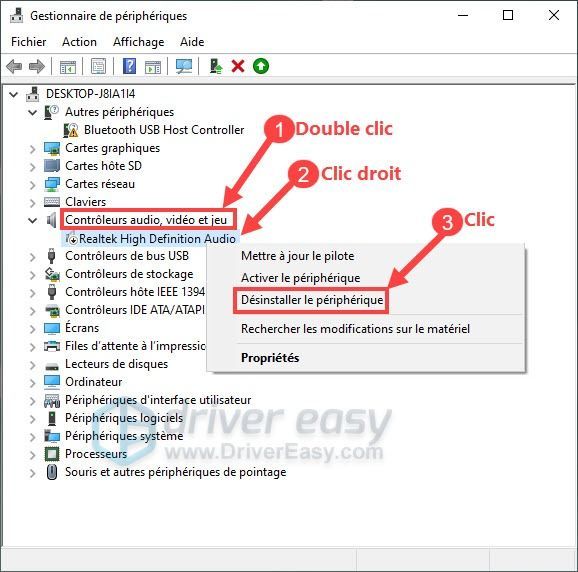
3) Klikk Avinstaller for å bekrefte valget ditt.
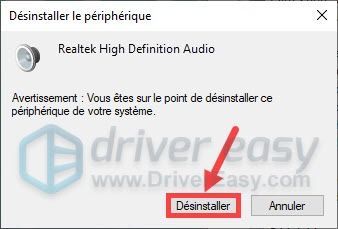
4) Start PC-en på nytt. Windows vil automatisk søke og installere den nyeste driveren for deg.
Sjekk om lydenheten kan fungere normalt med den nye driveren funnet av Windows.
Løsning 3: Aktiver lydenheten
Hvis lydenheten din er deaktivert, vises feilmeldingen Ingen lydutgangsenhet er installert kan også vises. Følg de neste trinnene for å sjekke det:
1) Trykk på tastene samtidig Windows + R på tastaturet ditt. Kom inn devmgmt.msc og klikk på OK .
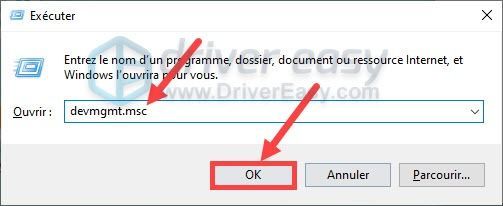
to) Dobbeltklikk på kategorien Lyd-, video- og spillkontroller å utvikle den. Deretter klikk med knappen Ikke sant på lydenheten og klikk Aktiver enhet . (Hvis lydenheten allerede er aktivert, hopp til neste løsning .)
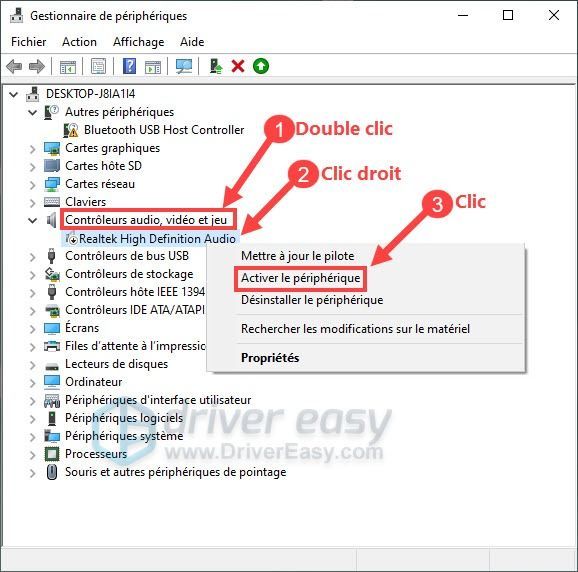 Hvis du er i Enhetsbehandling, kategorien Lyd-, video- og spillkontroller ikke vises, eller du kan ikke finne lydenheten din i denne kategorien, klikk ic Jeg :
Hvis du er i Enhetsbehandling, kategorien Lyd-, video- og spillkontroller ikke vises, eller du kan ikke finne lydenheten din i denne kategorien, klikk ic Jeg : 3) Se om denne lydfeilen er godt reparert.
Hvis kategorien Lyd-, video- og spillkontroller vises ikke eller lydenheten din finnes ikke i denne kategorien:
1) Klikk på knappen Handling og velg Legg til eldre maskinvare .
(Hvis du bare finner knappen Bistand i denne menyen, klikk på den tomme plassen i Enhetsbehandling-vinduet, og klikk deretter på igjen Handling .)
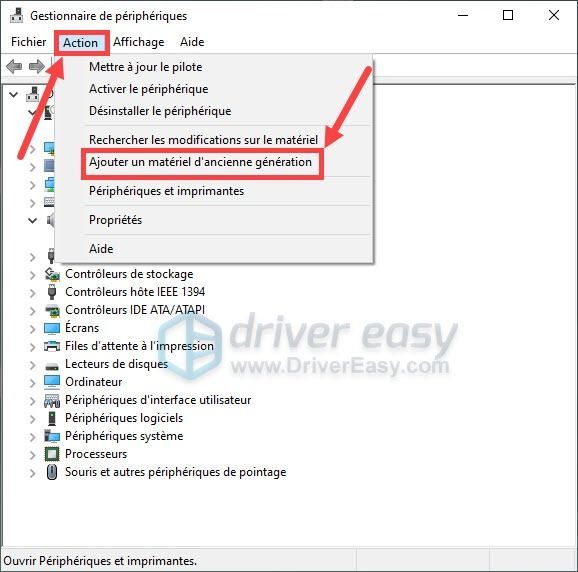
2) Klikk Følgende . Hvis Legg til maskinvareveiviser ikke vises, prøv det tredje alternativet .)
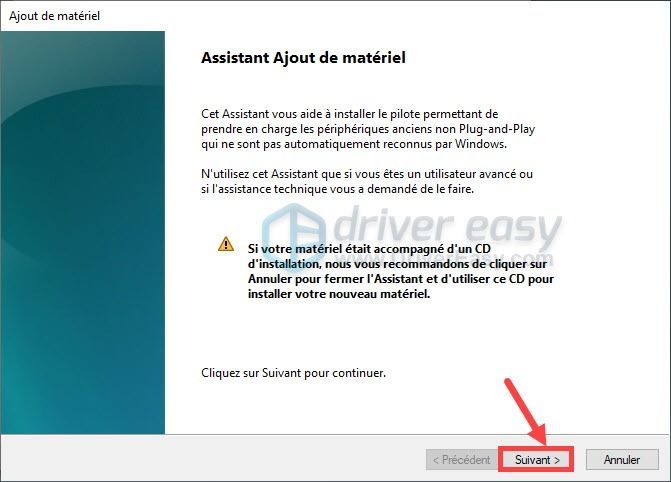
3) Klikk på knappen ved siden av alternativet Skann automatisk etter og installer ny maskinvare (anbefalt) . Klikk deretter Følgende .

4) Når du ser meldingen Assistenten har ikke oppdaget noen ny maskinvare på datamaskinen din , klikk på Følgende .
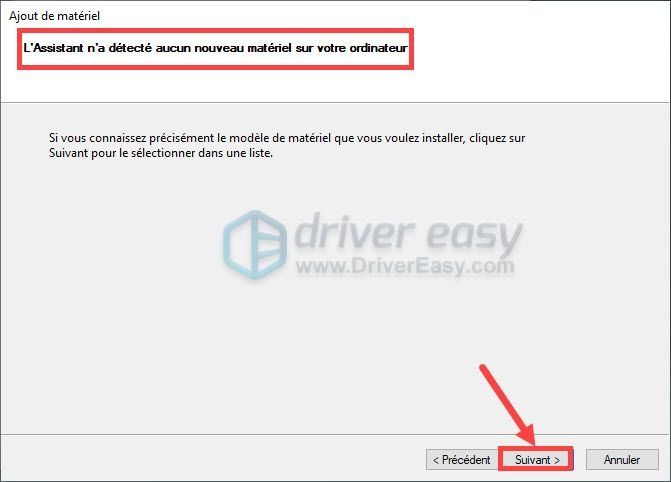
5) Se i nedtrekkslisten for kategorien Lyd-, video- og spillkontroller . Når du har funnet den, klikk på denne kategorien og deretter på Følgende .
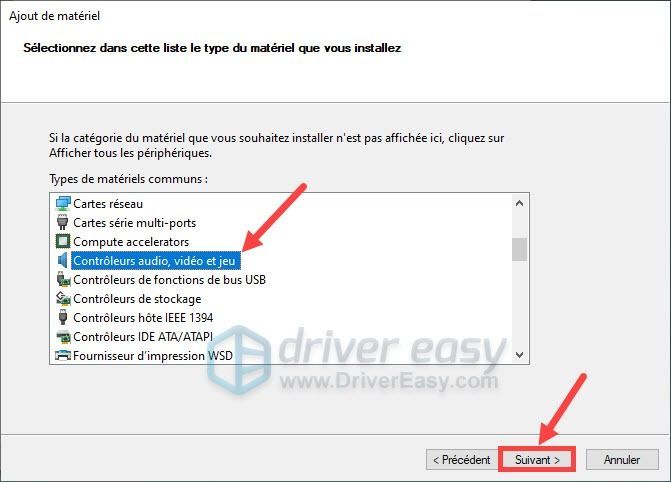
6) Velg Maker og Modell lydenheten din, og klikk deretter Følgende .
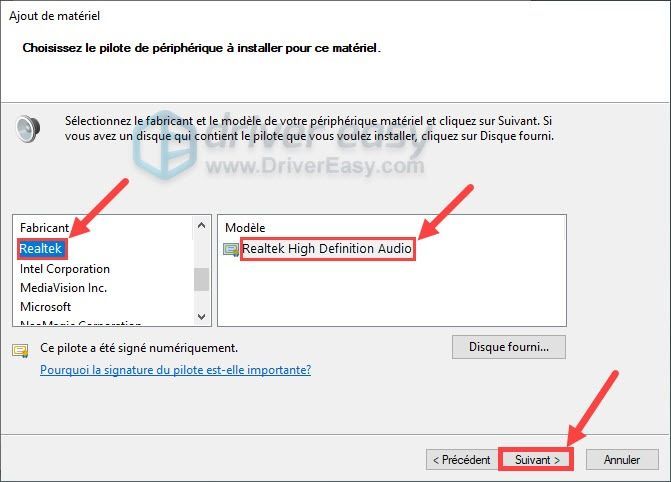
7) Klikk Følgende for å installere denne enheten.
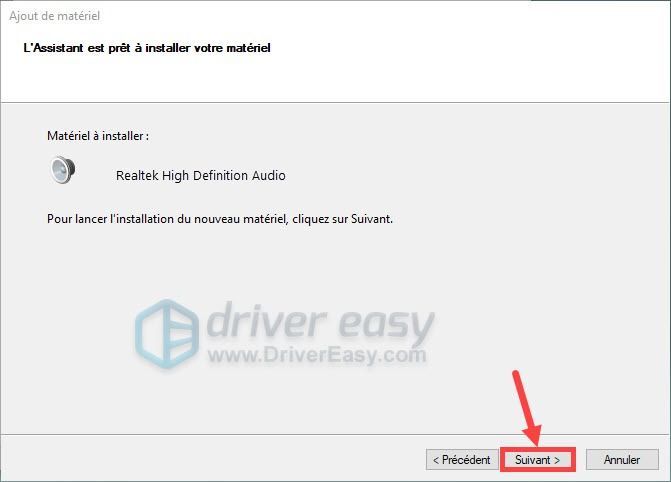
8) Når installasjonen er fullført, klikk på Å ende .
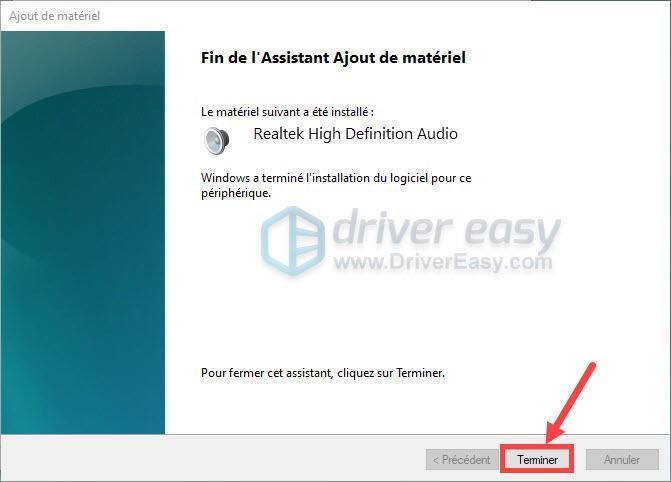
9) Dobbeltklikk på kategorien Lyd-, video- og spillkontroller å utvikle den. Deretter klikk med knappen Ikke sant på lydenheten og velg Aktiver enhet .
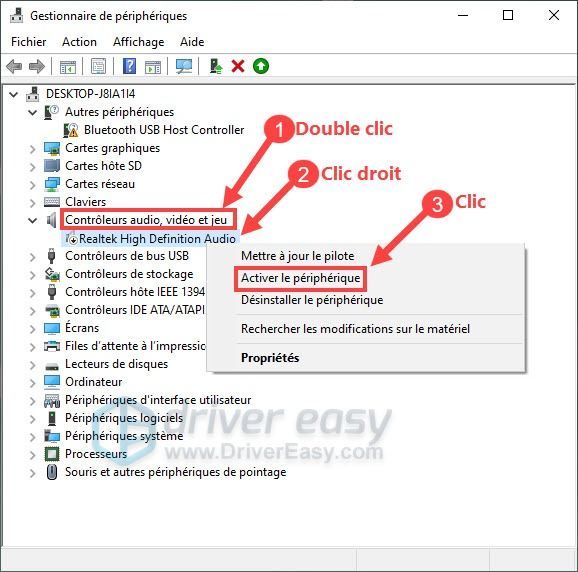
10) Sjekk om lydenheten kan fungere normalt.
Vi håper inderlig at teksten vår er nyttig for deg. Ikke glem å legge igjen kommentarene dine i boksen nedenfor for å dele din egen erfaring eller forslag til oss. Tusen takk !






